win7与win10电脑修改IP地址的方法
我们经常会使用修改IP地址的方法来隐藏我们的实际地址,下面小编就教大家怎么修改win7与win10电脑的IP
具体如下:
1. 不管是win7还是win10,我们都需要在电脑桌面的右下角找到电脑图标,点击打开窗口
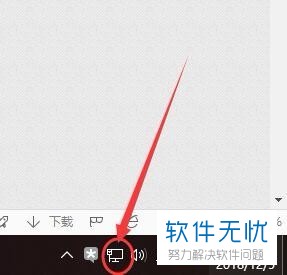
2. 下图为win10电脑,我们打开的是网络与Internet设置,而win7直接就会打开网络与共享中心

3.所以我们需要在打开的网络与Internet中心界面找到我们需要的网络与共享中心,打开界面,而win7电脑就不需要了
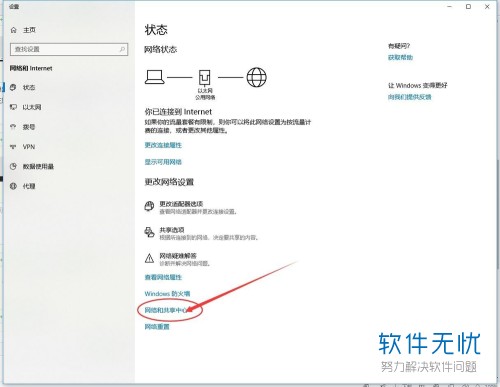
4. win10电脑打开网络与共享中心之后,我们可以在界面中找到以太网选项,点击打开,而win7电脑显示的是本地连接,我们同样点击打开
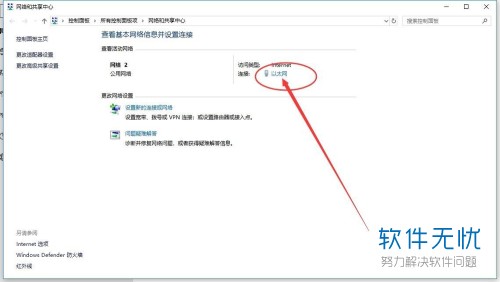
5. 然后我们在打开的窗口中找到底部的属性按钮,点击打开属性界面
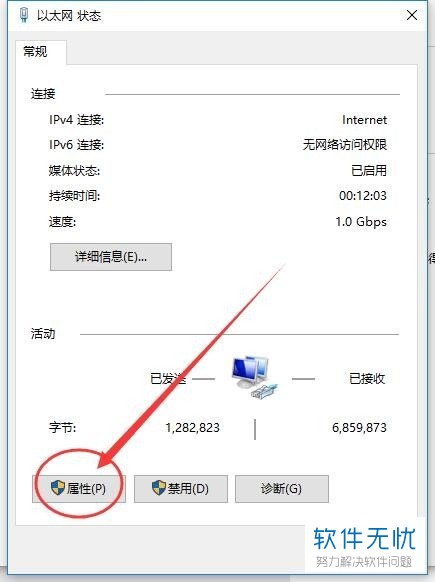
6.进入属性界面之后,我们可以在下方的项目目录中找到“internet协议版本4(TCP/IPv4)”,我们需要点击这个选项
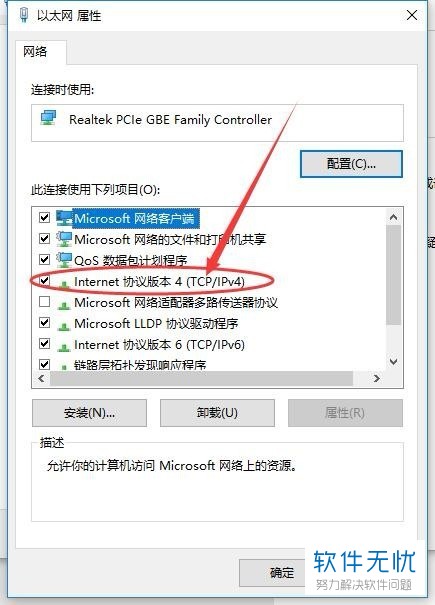
7. 进入“internet协议版本4(TCP/IPv4)”界面之后,我们需要点击使用下面的IP地址和使用下面的dns服务器地址,两个选项勾选完成之后,我们需要在对应的地方输入正确的地址
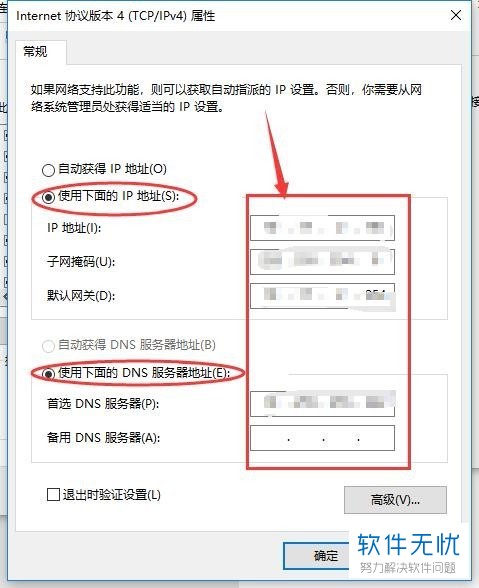
8. 全部地址填写完成之后,我们就可以点击窗口底部的确定按钮了
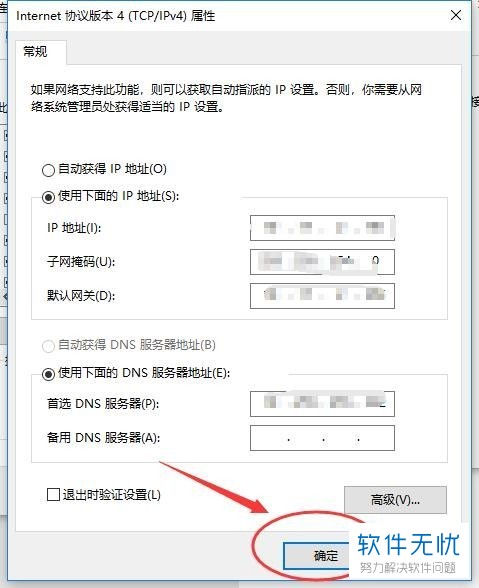
以上就是win10和win7电脑进行修改IP地址的方法,我们可以使用这个的方法来保护我们的隐私哦
分享:
相关推荐
- 【其他】 WPS表格匹配数据怎么匹配 05-06
- 【其他】 WPS表格平方2怎么打出来 05-06
- 【其他】 WPS表格批量设置行高 05-06
- 【其他】 WPS表格平均值怎么算 05-06
- 【其他】 WPS表格排名次怎么排 05-06
- 【其他】 WPS表格offset 05-06
- 【其他】 WPS表格oem 05-06
- 【其他】 WPS表格or函数 05-06
- 【其他】 WPS表格if多条件判断成绩 05-06
- 【其他】 WPS表格ip地址递增 05-06
本周热门
-
iphone序列号查询官方入口在哪里 2024/04/11
-
输入手机号一键查询快递入口网址大全 2024/04/11
-
oppo云服务平台登录入口 2020/05/18
-
苹果官网序列号查询入口 2023/03/04
-
steam账号怎么注册 2023/02/27
-
fishbowl鱼缸测试网址 2024/04/15
-
光信号灯不亮是怎么回事 2024/04/15
-
mbti官网免费版2024入口 2024/04/11
本月热门
-
iphone序列号查询官方入口在哪里 2024/04/11
-
输入手机号一键查询快递入口网址大全 2024/04/11
-
oppo云服务平台登录入口 2020/05/18
-
苹果官网序列号查询入口 2023/03/04
-
光信号灯不亮是怎么回事 2024/04/15
-
fishbowl鱼缸测试网址 2024/04/15
-
steam账号怎么注册 2023/02/27
-
mbti官网免费版2024入口 2024/04/11
-
outlook邮箱怎么改密码 2024/01/02
-
网线水晶头颜色顺序图片 2020/08/11











